解決麥當勞應用程序無法運行的 9 種方法
已發表: 2023-07-07沒有什麼比當你餓了而你的麥當勞應用程序無法運行時更令人沮喪的了。 許多事情都可能導致您的應用程序停止工作,其中最重要的是您的手機無法訪問互聯網。 幸運的是,您可以對手機和應用程序進行一些更改,以解決您的問題。 讓我們看看這些解決方案是什麼。
您的麥當勞應用程序無法運行的幾個原因是您的應用程序或手機出現小故障、麥當勞服務器面臨中斷、您的應用程序存在登錄會話問題、您尚未授予應用程序訪問您位置的權限,以及更多的。
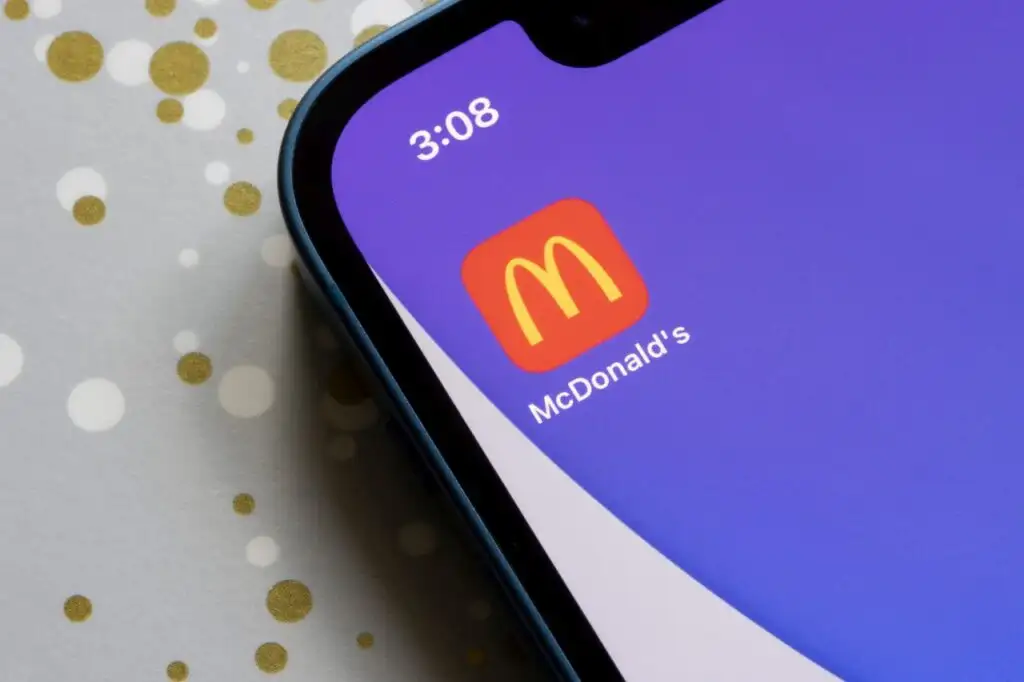
1.從Wi-Fi數據切換到移動數據
當您在使用麥當勞應用程序訂餐時遇到問題時,請嘗試斷開 Wi-Fi 網絡並切換到移動數據,看看是否可以解決您的問題。 您可能使用的是弱且不穩定的公共 Wi-Fi 網絡,導致您的應用程序無法正確連接到互聯網。
連接到您的運營商數據可確保您的手機具有可靠的互聯網訪問,這可以修復您的麥當勞應用程序。
如果您是 Android 用戶,您可以通過從手機屏幕頂部向下拉兩次並點擊Wi-Fi圖標來斷開 Wi-Fi 連接。
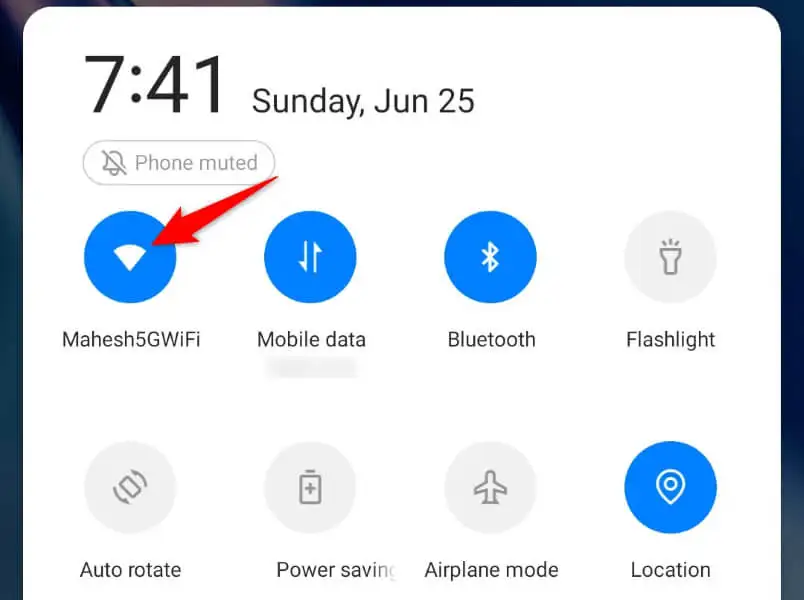
在 iPhone 上,您需要從手機屏幕的右上角向下滑動,然後點擊Wi-Fi圖標。
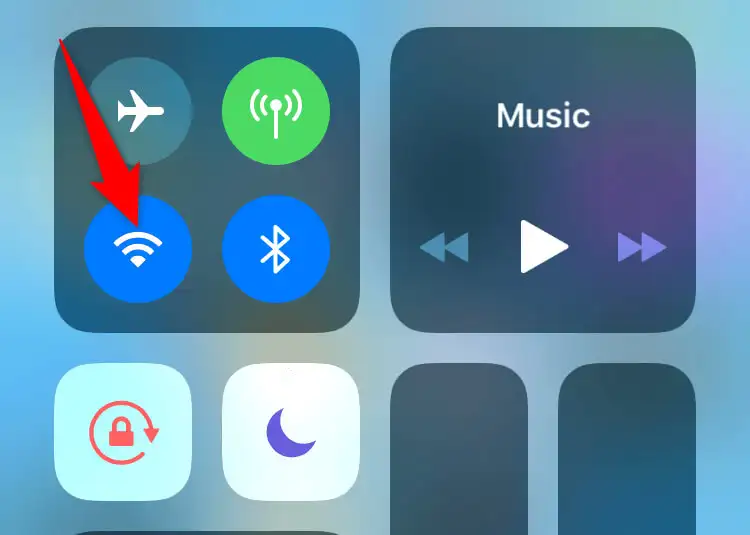
這將迫使您的手機使用移動數據。
2.關閉並重新啟動您的麥當勞應用程序
您的應用程序的小問題可能會阻止您充分利用應用程序的所有功能。 您可以嘗試通過重新啟動應用程序來解決此類問題。 這允許您的應用程序從頭開始關閉並重新加載所有功能,從而解決小故障。
在安卓上
- 按“最近使用”按鈕可查看您打開的應用程序。
- 向上滑動麥當勞即可關閉該應用程序。
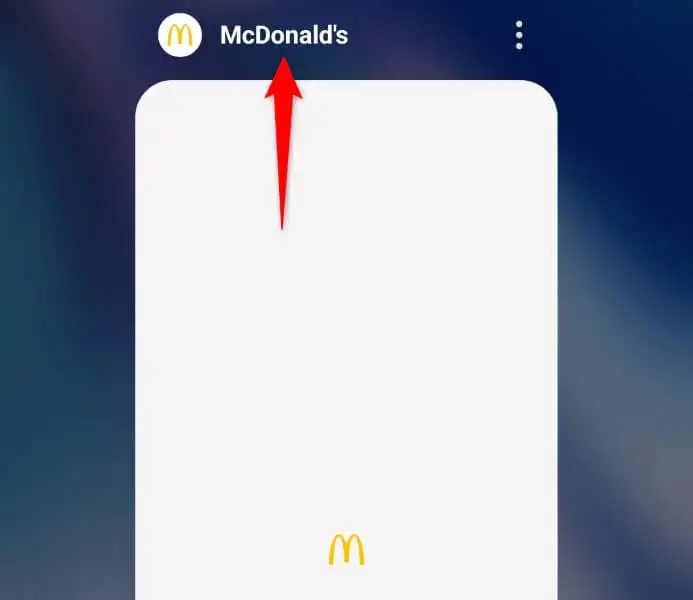
- 打開應用程序抽屜並點擊麥當勞以重新啟動該應用程序。
在 iPhone 上
- 從手機屏幕底部向上滑動並在中間暫停。
- 找到並向上滑動麥當勞以關閉該應用程序。
- 點擊手機主屏幕上的麥當勞重新啟動應用程序。
3.檢查麥當勞服務器是否宕機
麥當勞的服務器可能面臨中斷,導致該公司的移動應用程序無法運行。 在這種情況下,您無法在自己這邊解決問題,因為公司需要在其服務器上解決問題。
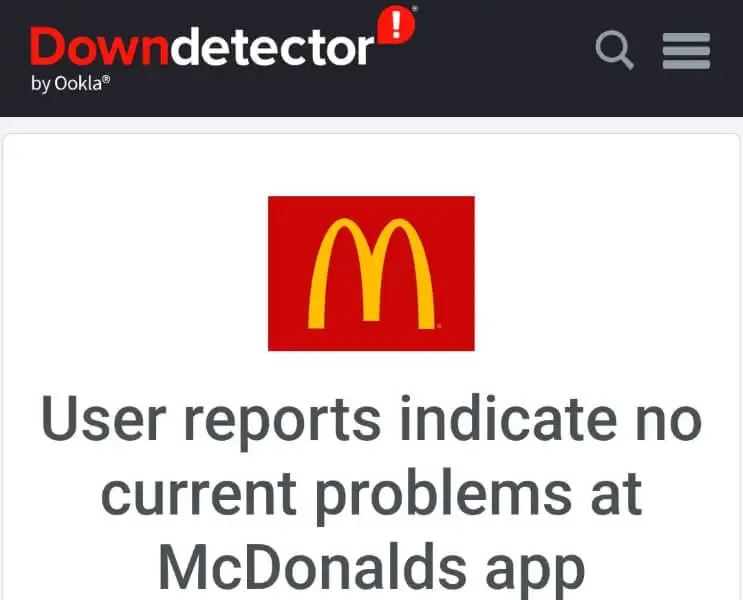
您可以通過訪問 DownDetector 等網站來檢查麥當勞是否已關閉。 該網站會告訴您公司的服務器是否面臨停機。 如果是這種情況,您將不得不等到公司解決這些問題並恢復服務器。
4. 關閉手機的 VPN 以修復麥當勞應用程序無法運行的問題
您手機的 VPN 應用程序允許您通過第三方服務器路由互聯網數據。 此機制可以在許多情況下為您提供幫助,例如繞過互聯網服務提供商的限制。 但是,當您在使用麥當勞等支持互聯網的應用程序時遇到問題時,您應該考慮關閉 VPN。
啟動您的 VPN 應用程序並關閉該服務。 然後,打開麥當勞並查看該應用程序是否有效。 如果您在 VPN 關閉時可以使用該應用程序下訂單,那麼您的 VPN 就是罪魁禍首。 在這種情況下,您可以在每次使用麥當勞時禁用 VPN 服務。 另一種可能的解決方案是更改您在 VPN 應用程序中的位置,看看是否有幫助。
5.重新啟動您的 iPhone 或 Android 手機
與麥當勞的應用程序一樣,您的 iPhone 或 Android 手機可能會出現小故障,導致您的應用程序無法運行。 在這種情況下,請重新啟動手機以修復手機的小故障。
請確保在關閉設備之前保存未保存的工作。
在安卓上
- 按住手機上的電源按鈕。
- 在菜單中選擇重新啟動。
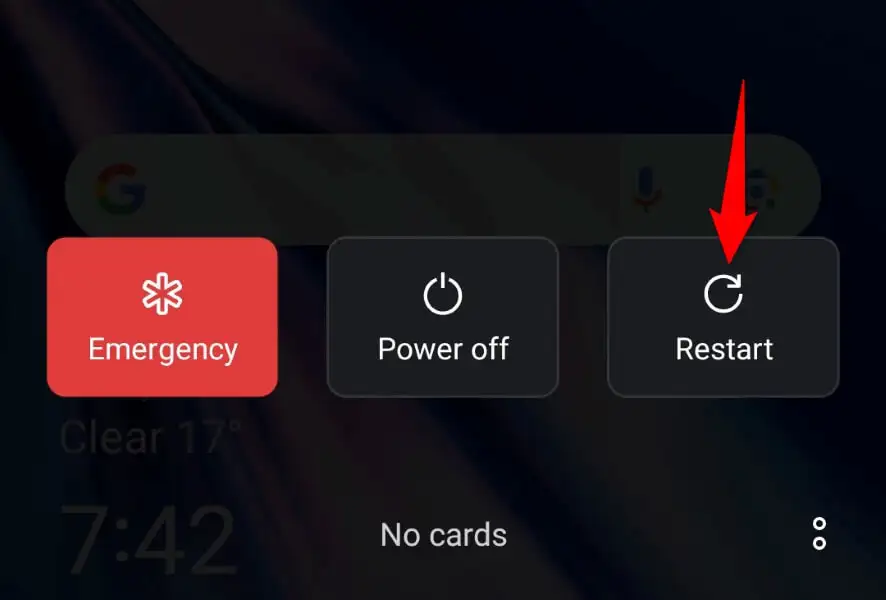
- 手機開機時啟動麥當勞。
在 iPhone 上
- 按手機上的提高音量+側鍵或降低音量+側鍵。
- 向右拖動滑塊即可關閉手機。
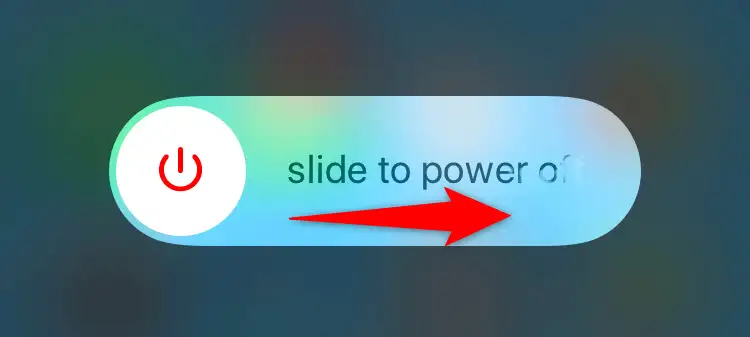
- 按住側邊按鈕直至出現 Apple 徽標,重新打開手機。
6.讓麥當勞應用程序訪問您手機的位置數據
麥當勞是一款食品配送應用程序,該應用程序需要訪問您手機的位置數據才能為您提供訂單。 如果您拒絕該應用程序訪問您的位置信息,請授予該應用程序訪問權限以解決您的應用程序問題。

在安卓上
- 打開手機的應用程序抽屜,點擊並按住麥當勞,然後選擇應用程序信息。
- 在接下來的頁面上選擇權限。
- 選擇位置。
- 啟用僅在使用應用程序時允許選項。
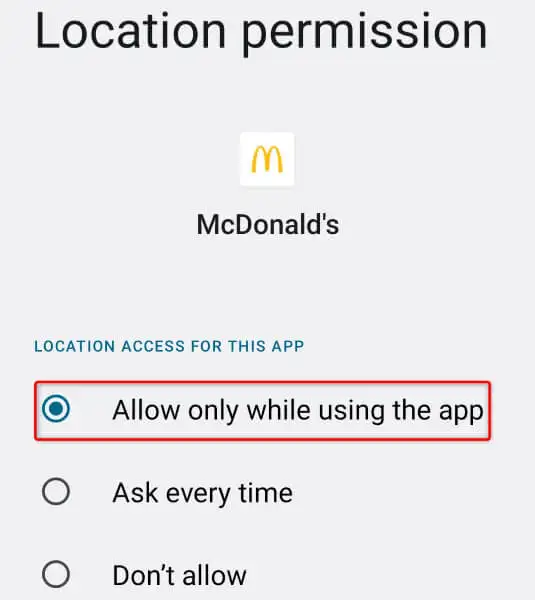
- 啟動應用程序。
在 iPhone 上
- 打開 iPhone 上的“設置” 。
- 在“設置”中選擇“隱私” > “位置服務” 。
- 選擇列表中的麥當勞。
- 選擇使用應用程序時。
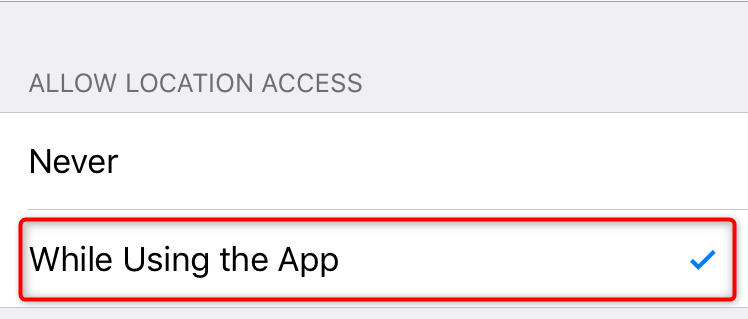
- 打開您的麥當勞應用程序。
7.在麥當勞應用程序中註銷並返回您的帳戶
與登錄會話相關的問題可能會導致您的麥當勞應用程序無法運行。 您的應用程序可能無法在公司服務器上找到您的帳戶,或者您當前的登錄可能存在其他問題。
您可以嘗試通過在應用程序中退出並重新登錄您的帳戶來解決此問題。 將您的麥當勞用戶名和密碼放在手邊,因為您需要這些詳細信息才能重新登錄您的帳戶。
- 在手機上打開麥當勞。
- 選擇應用程序左上角的三條水平線。
- 在菜單中選擇我的帳戶。
- 向下滾動“帳戶”頁面並選擇底部的“註銷” 。
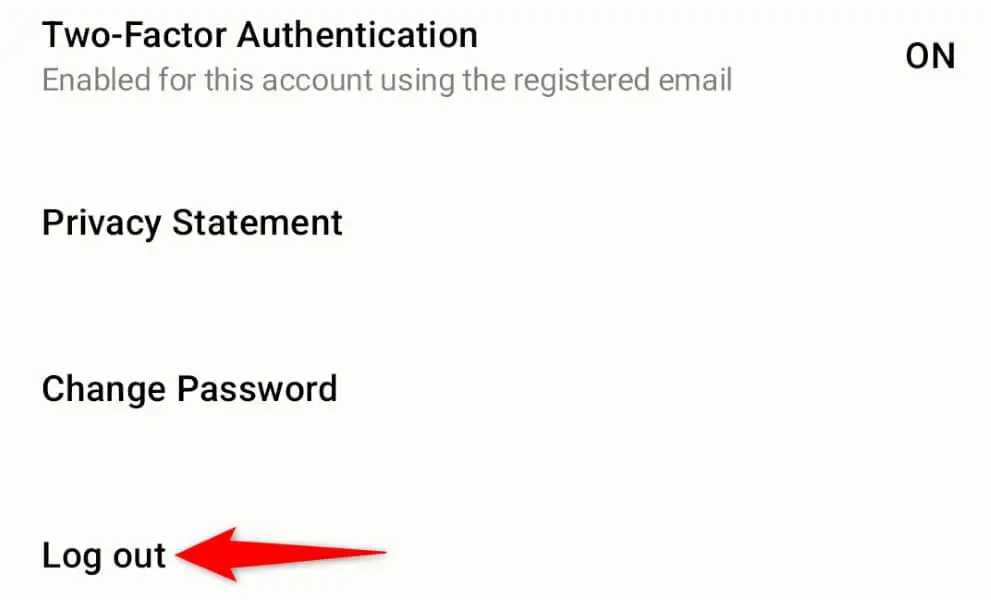
- 在提示中選擇註銷。
- 關閉並重新打開麥當勞,然後重新登錄您的帳戶。
8.清除麥當勞的應用程序緩存
與許多其他應用程序一樣,麥當勞會在您的手機上保存緩存文件,以加快您的應用程序使用體驗。 有時,保存的緩存會損壞,導致您的應用程序出現故障。 您的應用程序可能會出現這種情況。
在這種情況下,請清除應用程序的緩存數據,您的問題就會得到解決。 執行此操作時,您不會丟失當前的登錄會話或帳戶數據。
請注意,您只能在 Android 手機上執行此過程。 iPhone 不允許您清除應用程序的緩存數據。
- 打開 Android 手機的應用程序抽屜,點擊並按住McDonald's ,然後選擇App info 。
- 在下一頁上選擇存儲使用情況。
- 選擇清除緩存以刪除應用程序的緩存數據。
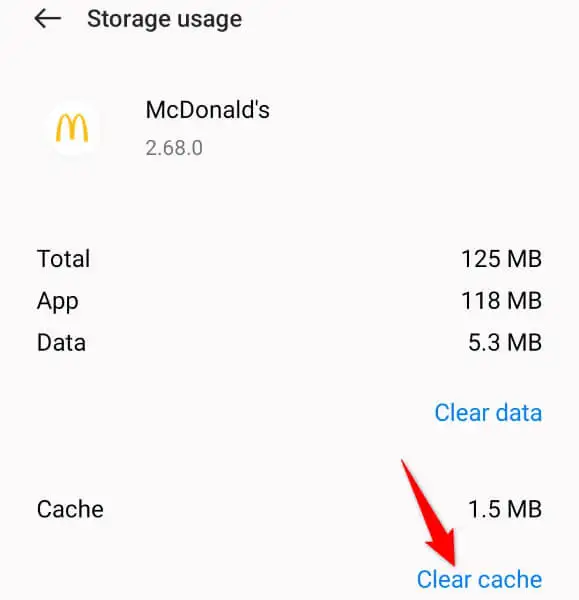
- 打開您的麥當勞應用程序。
9.刪除並重新安裝手機上的麥當勞
如果您仍然無法在手機上使用麥當勞應用程序,最後的解決方案是在手機上卸載並重新安裝該應用程序。 這修復了應用程序的任何與核心文件相關的問題,使您可以毫無問題地使用您的應用程序。
請注意,重新安裝應用程序時,您必須重新登錄您的帳戶,因此請隨身攜帶您的登錄詳細信息。
在安卓上
- 點擊並按住應用程序抽屜中的麥當勞。
- 在菜單中選擇卸載。
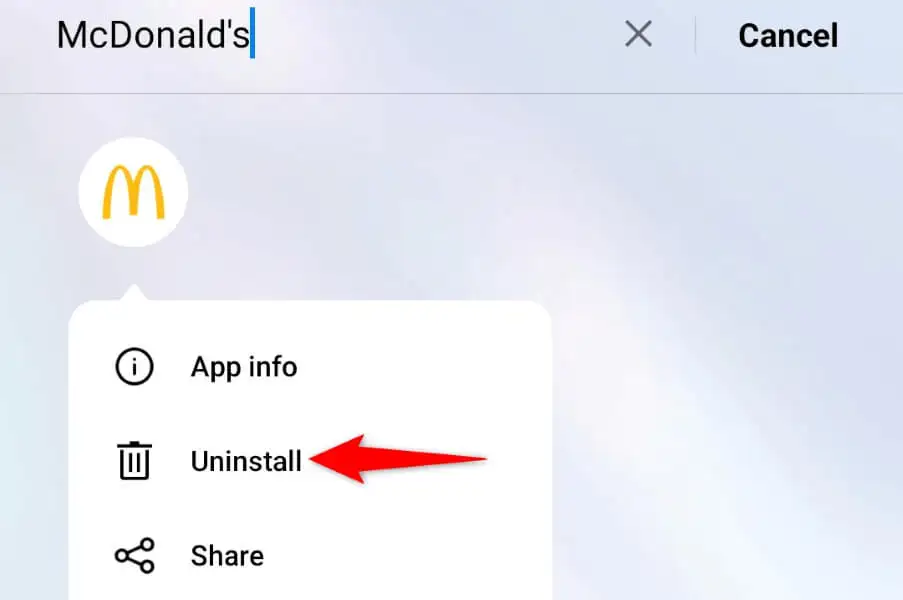
- 在提示中選擇卸載。
- 打開Google Play 商店,找到McDonald's ,然後選擇安裝。
在 iPhone 上
- 點擊並按住手機主屏幕上的麥當勞。
- 選擇應用程序左上角的X。
- 在提示中選擇刪除。
- 打開App Store ,找到麥當勞,然後點擊下載圖標。
通過解決麥當勞應用程序問題開始吃零食
麥當勞應用程序問題可能會導致您無法查看該公司的食品菜單或從可用菜單中訂購商品。 發生這種情況的原因有多種,幸運的是,在大多數情況下該問題很容易解決。
使用上述方法,您的麥當勞應用程序將被修復。 然後您可以開始訂購您最喜歡的食物。 享受!
